phone OPEL ZAFIRA C 2015 Uputstvo za rukovanje Infotainment sistemom (in Serbian)
[x] Cancel search | Manufacturer: OPEL, Model Year: 2015, Model line: ZAFIRA C, Model: OPEL ZAFIRA C 2015Pages: 187, PDF Size: 2.9 MB
Page 48 of 187
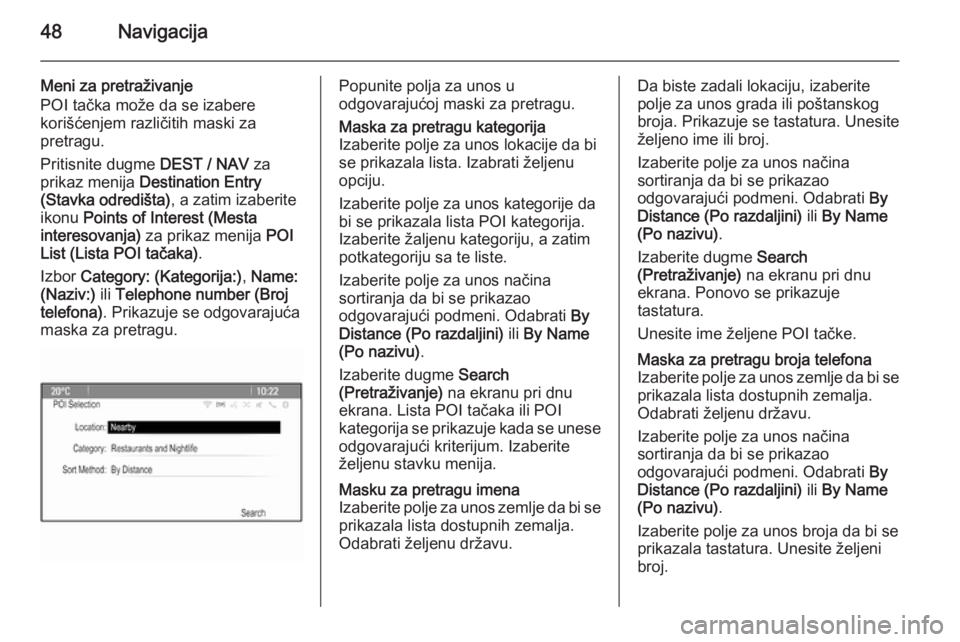
48Navigacija
Meni za pretraživanje
POI tačka može da se izabere
korišćenjem različitih maski za
pretragu.
Pritisnite dugme DEST / NAV za
prikaz menija Destination Entry
(Stavka odredišta) , a zatim izaberite
ikonu Points of Interest (Mesta
interesovanja) za prikaz menija POI
List (Lista POI tačaka) .
Izbor Category: (Kategorija:) , Name:
(Naziv:) ili Telephone number (Broj
telefona) . Prikazuje se odgovarajuća
maska za pretragu.Popunite polja za unos u
odgovarajućoj maski za pretragu.Maska za pretragu kategorija
Izaberite polje za unos lokacije da bi
se prikazala lista. Izabrati željenu
opciju.
Izaberite polje za unos kategorije da bi se prikazala lista POI kategorija.
Izaberite žaljenu kategoriju, a zatim
potkategoriju sa te liste.
Izaberite polje za unos načina
sortiranja da bi se prikazao
odgovarajući podmeni. Odabrati By
Distance (Po razdaljini) ili By Name
(Po nazivu) .
Izaberite dugme Search
(Pretraživanje) na ekranu pri dnu
ekrana. Lista POI tačaka ili POI
kategorija se prikazuje kada se unese
odgovarajući kriterijum. Izaberite
željenu stavku menija.Masku za pretragu imena
Izaberite polje za unos zemlje da bi se prikazala lista dostupnih zemalja.Odabrati željenu državu.Da biste zadali lokaciju, izaberite
polje za unos grada ili poštanskog
broja. Prikazuje se tastatura. Unesite
željeno ime ili broj.
Izaberite polje za unos načina
sortiranja da bi se prikazao
odgovarajući podmeni. Odabrati By
Distance (Po razdaljini) ili By Name
(Po nazivu) .
Izaberite dugme Search
(Pretraživanje) na ekranu pri dnu
ekrana. Ponovo se prikazuje
tastatura.
Unesite ime željene POI tačke.Maska za pretragu broja telefona
Izaberite polje za unos zemlje da bi se
prikazala lista dostupnih zemalja.
Odabrati željenu državu.
Izaberite polje za unos načina
sortiranja da bi se prikazao
odgovarajući podmeni. Odabrati By
Distance (Po razdaljini) ili By Name
(Po nazivu) .
Izaberite polje za unos broja da bi se
prikazala tastatura. Unesite željeni
broj.
Page 50 of 187
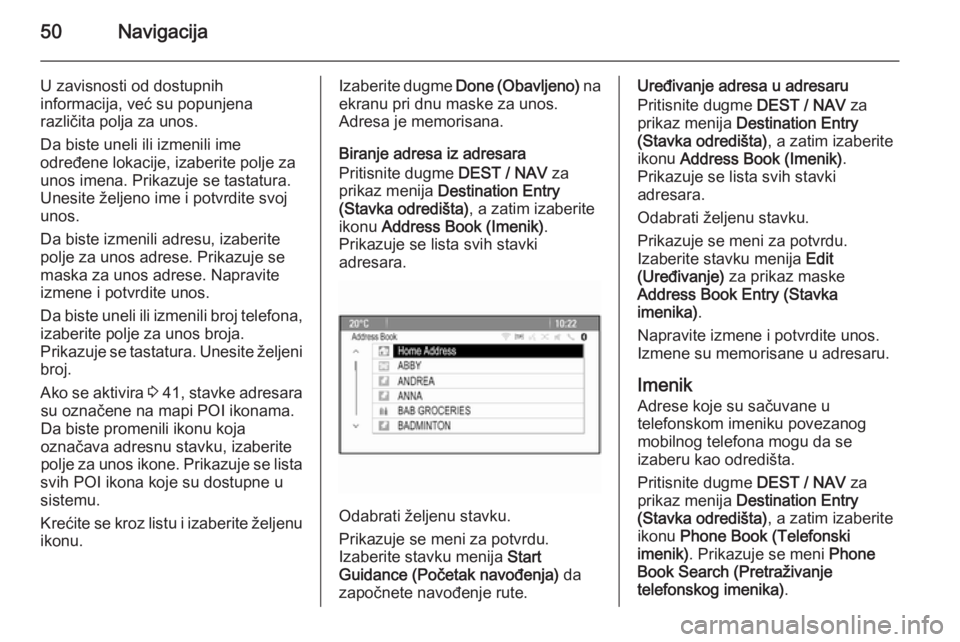
50Navigacija
U zavisnosti od dostupnih
informacija, već su popunjena
različita polja za unos.
Da biste uneli ili izmenili ime
određene lokacije, izaberite polje za
unos imena. Prikazuje se tastatura.
Unesite željeno ime i potvrdite svoj
unos.
Da biste izmenili adresu, izaberite
polje za unos adrese. Prikazuje se
maska za unos adrese. Napravite
izmene i potvrdite unos.
Da biste uneli ili izmenili broj telefona, izaberite polje za unos broja.
Prikazuje se tastatura. Unesite željeni broj.
Ako se aktivira 3 41 , stavke adresara
su označene na mapi POI ikonama.
Da biste promenili ikonu koja
označava adresnu stavku, izaberite
polje za unos ikone. Prikazuje se lista
svih POI ikona koje su dostupne u
sistemu.
Krećite se kroz listu i izaberite željenu ikonu.Izaberite dugme Done (Obavljeno) na
ekranu pri dnu maske za unos.
Adresa je memorisana.
Biranje adresa iz adresara
Pritisnite dugme DEST / NAV za
prikaz menija Destination Entry
(Stavka odredišta) , a zatim izaberite
ikonu Address Book (Imenik) .
Prikazuje se lista svih stavki
adresara.
Odabrati željenu stavku.
Prikazuje se meni za potvrdu.
Izaberite stavku menija Start
Guidance (Početak navođenja) da
započnete navođenje rute.
Uređivanje adresa u adresaru
Pritisnite dugme DEST / NAV za
prikaz menija Destination Entry
(Stavka odredišta) , a zatim izaberite
ikonu Address Book (Imenik) .
Prikazuje se lista svih stavki
adresara.
Odabrati željenu stavku.
Prikazuje se meni za potvrdu.
Izaberite stavku menija Edit
(Uređivanje) za prikaz maske
Address Book Entry (Stavka
imenika) .
Napravite izmene i potvrdite unos.
Izmene su memorisane u adresaru.
Imenik
Adrese koje su sačuvane u
telefonskom imeniku povezanog
mobilnog telefona mogu da se
izaberu kao odredišta.
Pritisnite dugme DEST / NAV za
prikaz menija Destination Entry
(Stavka odredišta) , a zatim izaberite
ikonu Phone Book (Telefonski
imenik) . Prikazuje se meni Phone
Book Search (Pretraživanje
telefonskog imenika) .
Page 71 of 187
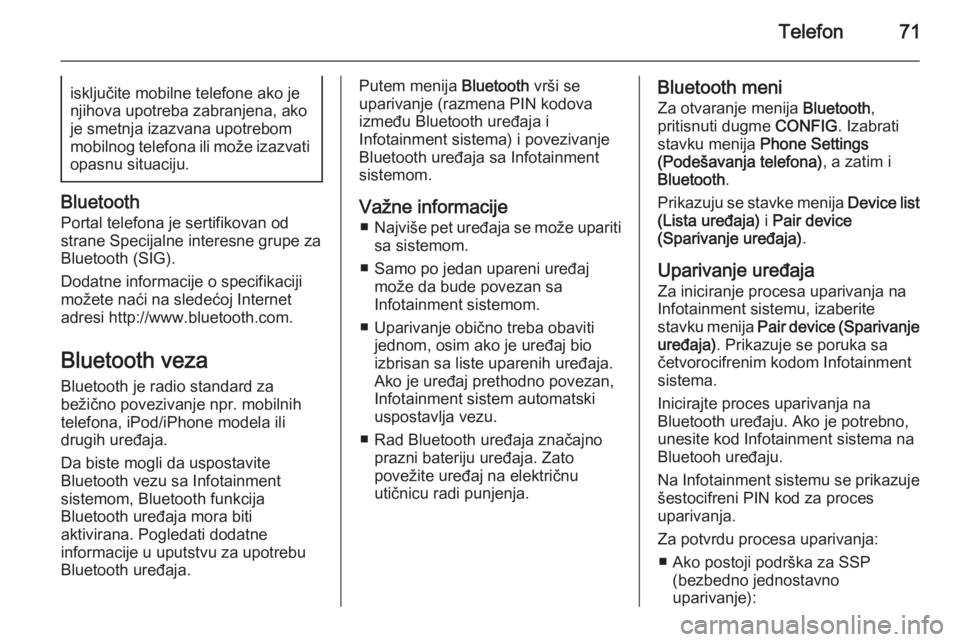
Telefon71isključite mobilne telefone ako je
njihova upotreba zabranjena, ako je smetnja izazvana upotrebom
mobilnog telefona ili može izazvati opasnu situaciju.
Bluetooth
Portal telefona je sertifikovan od
strane Specijalne interesne grupe za Bluetooth (SIG).
Dodatne informacije o specifikaciji
možete naći na sledećoj Internet
adresi http://www.bluetooth.com.
Bluetooth veza Bluetooth je radio standard za
bežično povezivanje npr. mobilnih
telefona, iPod/iPhone modela ili
drugih uređaja.
Da biste mogli da uspostavite
Bluetooth vezu sa Infotainment
sistemom, Bluetooth funkcija
Bluetooth uređaja mora biti
aktivirana. Pogledati dodatne
informacije u uputstvu za upotrebu
Bluetooth uređaja.
Putem menija Bluetooth vrši se
uparivanje (razmena PIN kodova
između Bluetooth uređaja i
Infotainment sistema) i povezivanje
Bluetooth uređaja sa Infotainment
sistemom.
Važne informacije ■ Najviše pet uređaja se može upariti
sa sistemom.
■ Samo po jedan upareni uređaj može da bude povezan sa
Infotainment sistemom.
■ Uparivanje obično treba obaviti jednom, osim ako je uređaj bio
izbrisan sa liste uparenih uređaja.
Ako je uređaj prethodno povezan,
Infotainment sistem automatski
uspostavlja vezu.
■ Rad Bluetooth uređaja značajno prazni bateriju uređaja. Zato
povežite uređaj na električnu
utičnicu radi punjenja.Bluetooth meni
Za otvaranje menija Bluetooth,
pritisnuti dugme CONFIG. Izabrati
stavku menija Phone Settings
(Podešavanja telefona) , a zatim i
Bluetooth .
Prikazuju se stavke menija Device list
(Lista uređaja) i Pair device
(Sparivanje uređaja) .
Uparivanje uređaja
Za iniciranje procesa uparivanja na
Infotainment sistemu, izaberite
stavku menija Pair device (Sparivanje
uređaja) . Prikazuje se poruka sa
četvorocifrenim kodom Infotainment
sistema.
Inicirajte proces uparivanja na
Bluetooth uređaju. Ako je potrebno,
unesite kod Infotainment sistema na
Bluetooh uređaju.
Na Infotainment sistemu se prikazuje
šestocifreni PIN kod za proces
uparivanja.
Za potvrdu procesa uparivanja: ■ Ako postoji podrška za SSP (bezbedno jednostavno
uparivanje):
Page 74 of 187
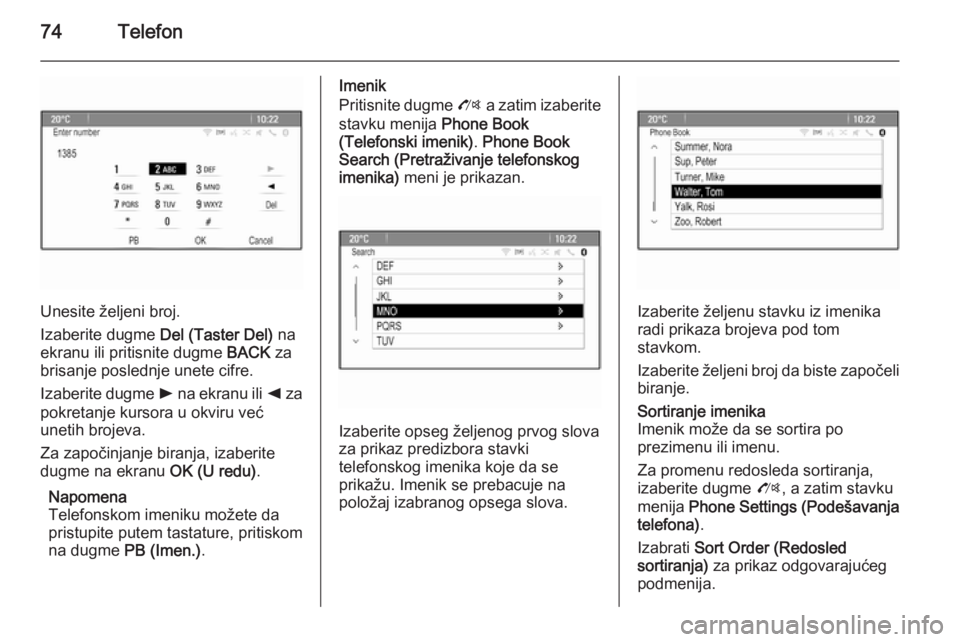
74Telefon
Unesite željeni broj.
Izaberite dugme Del (Taster Del) na
ekranu ili pritisnite dugme BACK za
brisanje poslednje unete cifre.
Izaberite dugme l na ekranu ili k za
pokretanje kursora u okviru već
unetih brojeva.
Za započinjanje biranja, izaberite
dugme na ekranu OK (U redu).
Napomena
Telefonskom imeniku možete da pristupite putem tastature, pritiskom
na dugme PB (Imen.) .
Imenik
Pritisnite dugme O a zatim izaberite
stavku menija Phone Book
(Telefonski imenik) . Phone Book
Search (Pretraživanje telefonskog
imenika) meni je prikazan.
Izaberite opseg željenog prvog slova
za prikaz predizbora stavki
telefonskog imenika koje da se
prikažu. Imenik se prebacuje na
položaj izabranog opsega slova.
Izaberite željenu stavku iz imenika
radi prikaza brojeva pod tom
stavkom.
Izaberite željeni broj da biste započeli biranje.
Sortiranje imenika
Imenik može da se sortira po
prezimenu ili imenu.
Za promenu redosleda sortiranja,
izaberite dugme O, a zatim stavku
menija Phone Settings (Podešavanja
telefona) .
Izabrati Sort Order (Redosled
sortiranja) za prikaz odgovarajućeg
podmenija.
Page 80 of 187
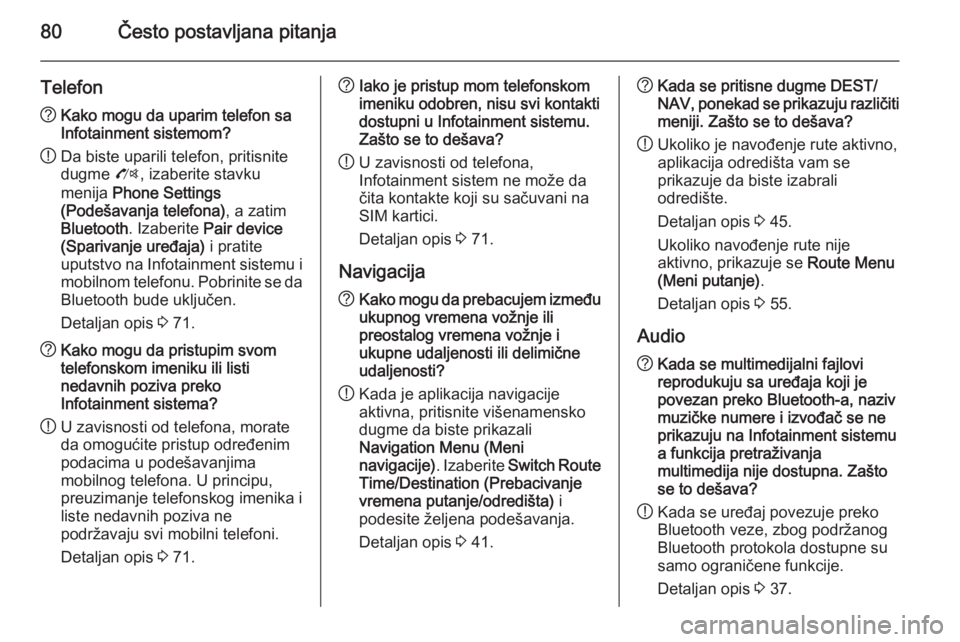
80Često postavljana pitanja
Telefon?Kako mogu da uparim telefon sa
Infotainment sistemom?
! Da biste uparili telefon, pritisnite
dugme O, izaberite stavku
menija Phone Settings
(Podešavanja telefona) , a zatim
Bluetooth . Izaberite Pair device
(Sparivanje uređaja) i pratite
uputstvo na Infotainment sistemu i mobilnom telefonu. Pobrinite se daBluetooth bude uključen.
Detaljan opis 3 71.? Kako mogu da pristupim svom
telefonskom imeniku ili listi
nedavnih poziva preko
Infotainment sistema?
! U zavisnosti od telefona, morate
da omogućite pristup određenim
podacima u podešavanjima
mobilnog telefona. U principu,
preuzimanje telefonskog imenika i
liste nedavnih poziva ne
podržavaju svi mobilni telefoni.
Detaljan opis 3 71.? Iako je pristup mom telefonskom
imeniku odobren, nisu svi kontakti
dostupni u Infotainment sistemu.
Zašto se to dešava?
! U zavisnosti od telefona,
Infotainment sistem ne može da
čita kontakte koji su sačuvani na
SIM kartici.
Detaljan opis 3 71.
Navigacija? Kako mogu da prebacujem između
ukupnog vremena vožnje ili
preostalog vremena vožnje i
ukupne udaljenosti ili delimične
udaljenosti?
! Kada je aplikacija navigacije
aktivna, pritisnite višenamensko
dugme da biste prikazali
Navigation Menu (Meni
navigacije) . Izaberite Switch Route
Time/Destination (Prebacivanje
vremena putanje/odredišta) i
podesite željena podešavanja.
Detaljan opis 3 41.? Kada se pritisne dugme DEST/
NAV, ponekad se prikazuju različiti meniji. Zašto se to dešava?
! Ukoliko je navođenje rute aktivno,
aplikacija odredišta vam se
prikazuje da biste izabrali
odredište.
Detaljan opis 3 45.
Ukoliko navođenje rute nije
aktivno, prikazuje se Route Menu
(Meni putanje) .
Detaljan opis 3 55.
Audio? Kada se multimedijalni fajlovi
reprodukuju sa uređaja koji je
povezan preko Bluetooth-a, naziv
muzičke numere i izvođač se ne
prikazuju na Infotainment sistemu
a funkcija pretraživanja
multimedija nije dostupna. Zašto
se to dešava?
! Kada se uređaj povezuje preko
Bluetooth veze, zbog podržanog
Bluetooth protokola dostupne su
samo ograničene funkcije.
Detaljan opis 3 37.
Page 129 of 187
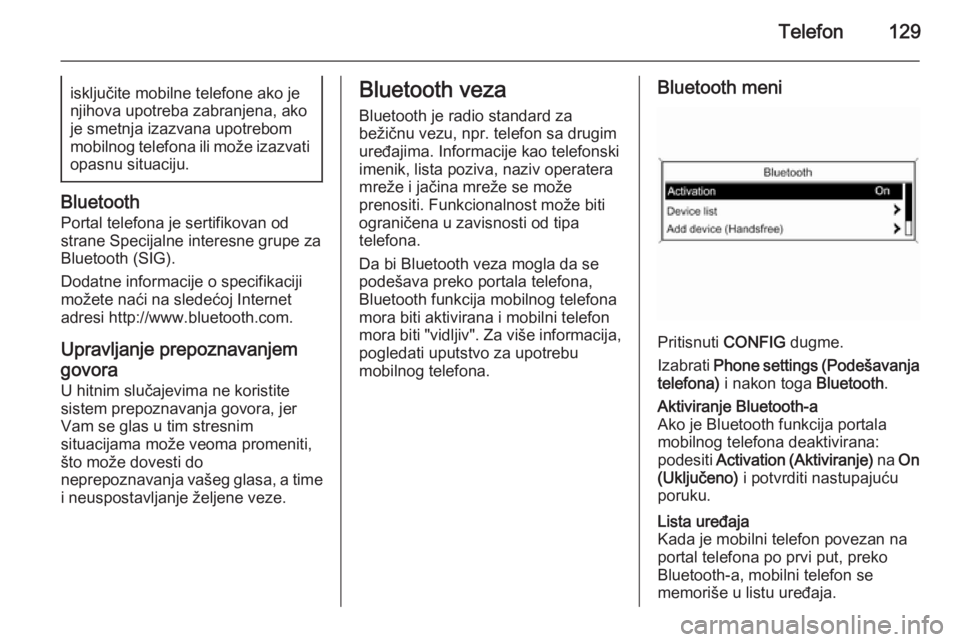
Telefon129isključite mobilne telefone ako je
njihova upotreba zabranjena, ako je smetnja izazvana upotrebom
mobilnog telefona ili može izazvati opasnu situaciju.
Bluetooth
Portal telefona je sertifikovan od
strane Specijalne interesne grupe za Bluetooth (SIG).
Dodatne informacije o specifikaciji
možete naći na sledećoj Internet
adresi http://www.bluetooth.com.
Upravljanje prepoznavanjemgovora
U hitnim slučajevima ne koristite sistem prepoznavanja govora, jer
Vam se glas u tim stresnim
situacijama može veoma promeniti,
što može dovesti do
neprepoznavanja vašeg glasa, a time i neuspostavljanje željene veze.
Bluetooth veza
Bluetooth je radio standard za
bežičnu vezu, npr. telefon sa drugim
uređajima. Informacije kao telefonski
imenik, lista poziva, naziv operatera
mreže i jačina mreže se može
prenositi. Funkcionalnost može biti
ograničena u zavisnosti od tipa
telefona.
Da bi Bluetooth veza mogla da se
podešava preko portala telefona, Bluetooth funkcija mobilnog telefona
mora biti aktivirana i mobilni telefon
mora biti "vidljiv". Za više informacija,
pogledati uputstvo za upotrebu
mobilnog telefona.Bluetooth meni
Pritisnuti CONFIG dugme.
Izabrati Phone settings (Podešavanja
telefona) i nakon toga Bluetooth.
Aktiviranje Bluetooth-a
Ako je Bluetooth funkcija portala
mobilnog telefona deaktivirana:
podesiti Activation (Aktiviranje) na On
(Uključeno) i potvrditi nastupajuću
poruku.Lista uređaja
Kada je mobilni telefon povezan na
portal telefona po prvi put, preko
Bluetooth-a, mobilni telefon se
memoriše u listu uređaja.
Page 133 of 187
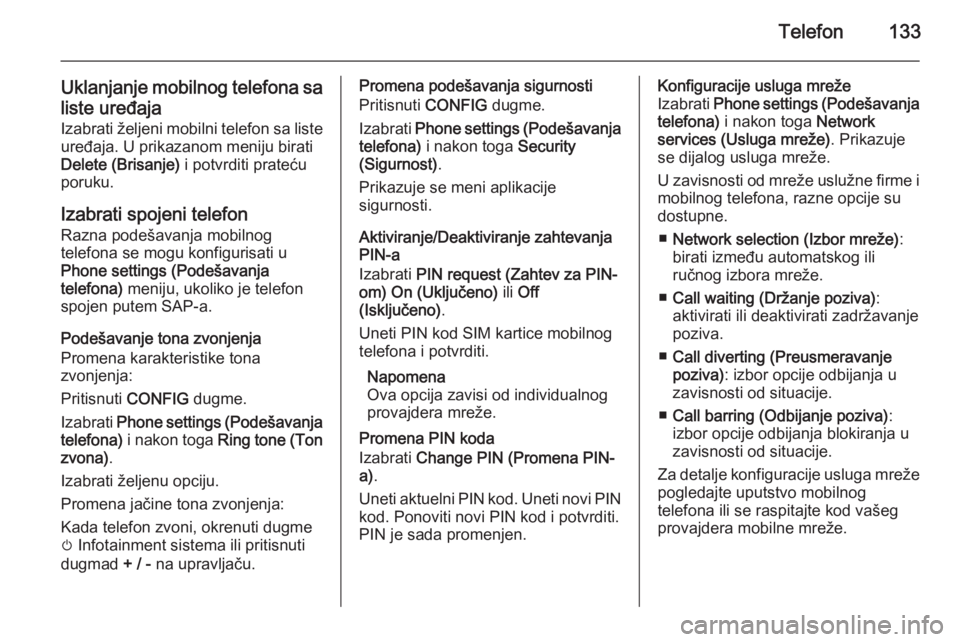
Telefon133
Uklanjanje mobilnog telefona saliste uređaja
Izabrati željeni mobilni telefon sa liste
uređaja. U prikazanom meniju birati
Delete (Brisanje) i potvrditi prateću
poruku.
Izabrati spojeni telefon
Razna podešavanja mobilnog
telefona se mogu konfigurisati u
Phone settings (Podešavanja
telefona) meniju, ukoliko je telefon
spojen putem SAP-a.
Podešavanje tona zvonjenja
Promena karakteristike tona
zvonjenja:
Pritisnuti CONFIG dugme.
Izabrati Phone settings (Podešavanja
telefona) i nakon toga Ring tone (Ton
zvona) .
Izabrati željenu opciju.
Promena jačine tona zvonjenja:
Kada telefon zvoni, okrenuti dugme
m Infotainment sistema ili pritisnuti
dugmad + / - na upravljaču.Promena podešavanja sigurnosti
Pritisnuti CONFIG dugme.
Izabrati Phone settings (Podešavanja
telefona) i nakon toga Security
(Sigurnost) .
Prikazuje se meni aplikacije
sigurnosti.
Aktiviranje/Deaktiviranje zahtevanja
PIN-a
Izabrati PIN request (Zahtev za PIN-
om) On (Uključeno) ili Off
(Isključeno) .
Uneti PIN kod SIM kartice mobilnog
telefona i potvrditi.
Napomena
Ova opcija zavisi od individualnog provajdera mreže.
Promena PIN kodaIzabrati Change PIN (Promena PIN-
a) .
Uneti aktuelni PIN kod. Uneti novi PIN
kod. Ponoviti novi PIN kod i potvrditi.
PIN je sada promenjen.Konfiguracije usluga mreže
Izabrati Phone settings (Podešavanja
telefona) i nakon toga Network
services (Usluga mreže) . Prikazuje
se dijalog usluga mreže.
U zavisnosti od mreže uslužne firme i mobilnog telefona, razne opcije su
dostupne.
■ Network selection (Izbor mreže) :
birati između automatskog ili
ručnog izbora mreže.
■ Call waiting (Držanje poziva) :
aktivirati ili deaktivirati zadržavanje poziva.
■ Call diverting (Preusmeravanje
poziva) : izbor opcije odbijanja u
zavisnosti od situacije.
■ Call barring (Odbijanje poziva) :
izbor opcije odbijanja blokiranja u
zavisnosti od situacije.
Za detalje konfiguracije usluga mreže
pogledajte uputstvo mobilnog
telefona ili se raspitajte kod vašeg
provajdera mobilne mreže.
Page 134 of 187
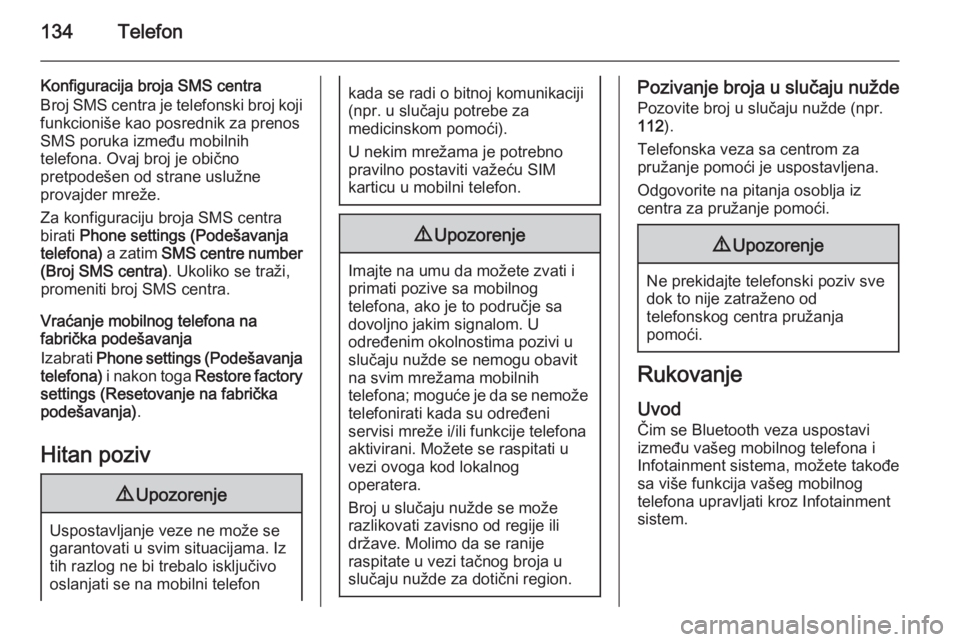
134Telefon
Konfiguracija broja SMS centra
Broj SMS centra je telefonski broj koji
funkcioniše kao posrednik za prenos
SMS poruka između mobilnih
telefona. Ovaj broj je obično
pretpodešen od strane uslužne
provajder mreže.
Za konfiguraciju broja SMS centra
birati Phone settings (Podešavanja
telefona) a zatim SMS centre number
(Broj SMS centra) . Ukoliko se traži,
promeniti broj SMS centra.
Vraćanje mobilnog telefona na
fabrička podešavanja
Izabrati Phone settings (Podešavanja
telefona) i nakon toga Restore factory
settings (Resetovanje na fabrička
podešavanja) .
Hitan poziv9 Upozorenje
Uspostavljanje veze ne može se
garantovati u svim situacijama. Iz
tih razlog ne bi trebalo isključivo
oslanjati se na mobilni telefon
kada se radi o bitnoj komunikaciji (npr. u slučaju potrebe za
medicinskom pomoći).
U nekim mrežama je potrebno
pravilno postaviti važeću SIM
karticu u mobilni telefon.9 Upozorenje
Imajte na umu da možete zvati i
primati pozive sa mobilnog
telefona, ako je to područje sa
dovoljno jakim signalom. U
određenim okolnostima pozivi u
slučaju nužde se nemogu obavit
na svim mrežama mobilnih
telefona; moguće je da se nemože telefonirati kada su određeni
servisi mreže i/ili funkcije telefona
aktivirani. Možete se raspitati u
vezi ovoga kod lokalnog
operatera.
Broj u slučaju nužde se može
razlikovati zavisno od regije ili
države. Molimo da se ranije
raspitate u vezi tačnog broja u
slučaju nužde za dotični region.
Pozivanje broja u slučaju nužde
Pozovite broj u slučaju nužde (npr.
112 ).
Telefonska veza sa centrom za
pružanje pomoći je uspostavljena.
Odgovorite na pitanja osoblja iz
centra za pružanje pomoći.9 Upozorenje
Ne prekidajte telefonski poziv sve
dok to nije zatraženo od
telefonskog centra pružanja
pomoći.
Rukovanje
Uvod
Čim se Bluetooth veza uspostavi
između vašeg mobilnog telefona i
Infotainment sistema, možete takođe
sa više funkcija vašeg mobilnog
telefona upravljati kroz Infotainment
sistem.
Page 135 of 187
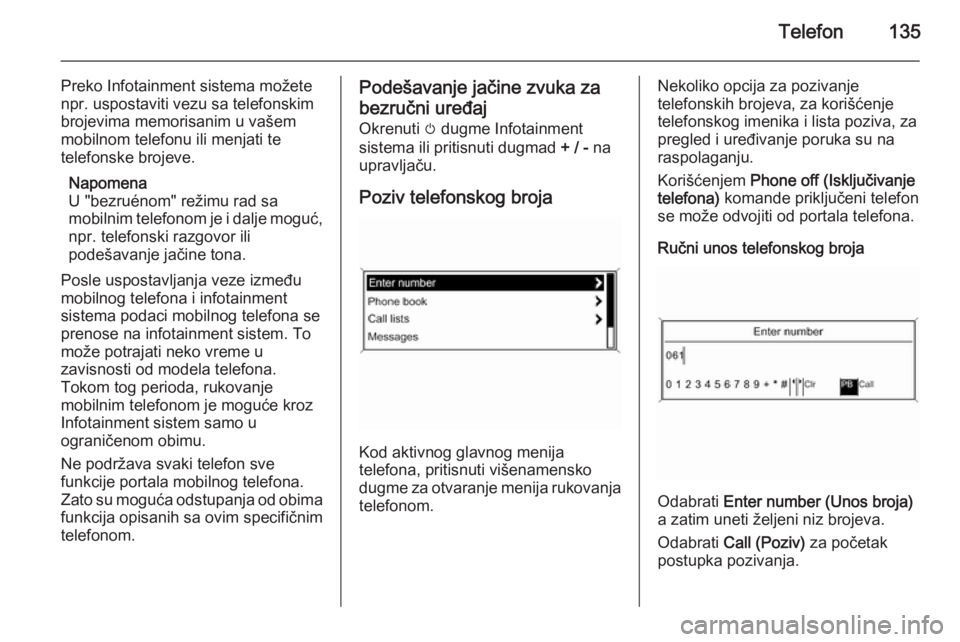
Telefon135
Preko Infotainment sistema možete
npr. uspostaviti vezu sa telefonskim
brojevima memorisanim u vašem
mobilnom telefonu ili menjati te
telefonske brojeve.
Napomena
U "bezruénom" režimu rad sa
mobilnim telefonom je i dalje moguć,
npr. telefonski razgovor ili
podešavanje jačine tona.
Posle uspostavljanja veze između
mobilnog telefona i infotainment
sistema podaci mobilnog telefona se
prenose na infotainment sistem. To
može potrajati neko vreme u
zavisnosti od modela telefona.
Tokom tog perioda, rukovanje
mobilnim telefonom je moguće kroz
Infotainment sistem samo u
ograničenom obimu.
Ne podržava svaki telefon sve
funkcije portala mobilnog telefona.
Zato su moguća odstupanja od obima funkcija opisanih sa ovim specifičnim
telefonom.Podešavanje jačine zvuka za
bezručni uređaj Okrenuti m dugme Infotainment
sistema ili pritisnuti dugmad + / - na
upravljaču.
Poziv telefonskog broja
Kod aktivnog glavnog menija
telefona, pritisnuti višenamensko
dugme za otvaranje menija rukovanja telefonom.
Nekoliko opcija za pozivanje
telefonskih brojeva, za korišćenje
telefonskog imenika i lista poziva, za
pregled i uređivanje poruka su na
raspolaganju.
Korišćenjem Phone off (Isključivanje
telefona) komande priključeni telefon
se može odvojiti od portala telefona.
Ručni unos telefonskog broja
Odabrati Enter number (Unos broja)
a zatim uneti željeni niz brojeva.
Odabrati Call (Poziv) za početak
postupka pozivanja.
Page 136 of 187
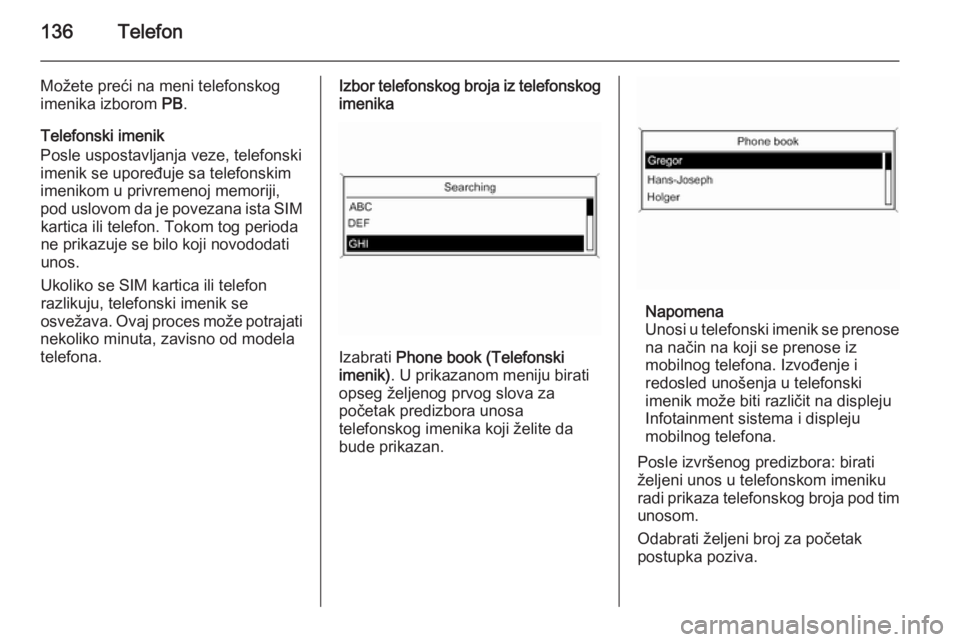
136Telefon
Možete preći na meni telefonskogimenika izborom PB.
Telefonski imenik
Posle uspostavljanja veze, telefonski
imenik se upoređuje sa telefonskim
imenikom u privremenoj memoriji, pod uslovom da je povezana ista SIM kartica ili telefon. Tokom tog perioda
ne prikazuje se bilo koji novododati
unos.
Ukoliko se SIM kartica ili telefon
razlikuju, telefonski imenik se
osvežava. Ovaj proces može potrajati
nekoliko minuta, zavisno od modela
telefona.Izbor telefonskog broja iz telefonskog imenika
Izabrati Phone book (Telefonski
imenik) . U prikazanom meniju birati
opseg željenog prvog slova za
početak predizbora unosa
telefonskog imenika koji želite da
bude prikazan.
Napomena
Unosi u telefonski imenik se prenose
na način na koji se prenose iz
mobilnog telefona. Izvođenje i
redosled unošenja u telefonski
imenik može biti različit na displeju
Infotainment sistema i displeju
mobilnog telefona.
Posle izvršenog predizbora: birati
željeni unos u telefonskom imeniku
radi prikaza telefonskog broja pod tim
unosom.
Odabrati željeni broj za početak
postupka poziva.